在excel录入较多的数据时,我们希望每一页都有标题行,这样就可以清楚的知道我们所要表达的意思了。今天,小编就教大家在Excel中表格顶端标题行的设置方法。
Excel中表格顶端标题行的设置步骤如下:
打开所要编辑的文档。
点击“开始”菜单——“页面设置”按钮。
找到“工作表”选项。
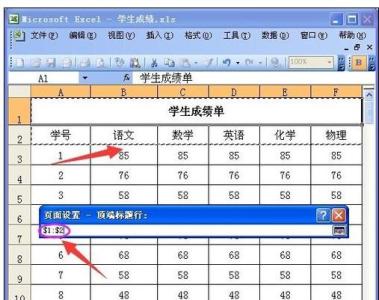
点击工作表中的顶端标题中的按钮,如下图。
进入后选择标题行,我们平时都是选择大标题和表头第一行的文字。
最后点击“预览”按钮,这样从第二页开始,每一页都有表头了。
注意事项:
左端标题也是同样的设置方法。
在excel录入较多的数据时,我们希望每一页都有标题行,这样就可以清楚的知道我们所要表达的意思了。今天,小编就教大家在Excel中表格顶端标题行的设置方法。
打开所要编辑的文档。
点击“开始”菜单——“页面设置”按钮。
找到“工作表”选项。
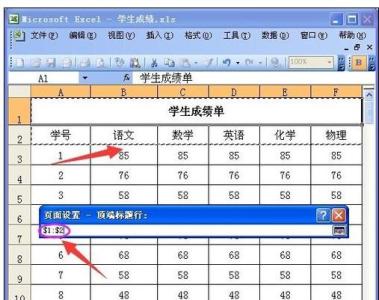
点击工作表中的顶端标题中的按钮,如下图。
进入后选择标题行,我们平时都是选择大标题和表头第一行的文字。
最后点击“预览”按钮,这样从第二页开始,每一页都有表头了。
注意事项:
左端标题也是同样的设置方法。
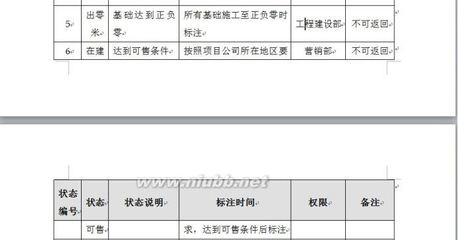
为了阅读方便,表格能够在续页的时候自动重复标题行。这时我们就可以借助Word自带的“重复标题行”功能来解决这一问题。第1步选中原表格的标题行,此时将自动激活“布局”选项卡。第2步切换到“布局”功能区选项卡,单击“数据”栏中的

彩妆/香水/美发/工具类目下,宝贝标题描述中乱用关键字的是?

Inventor 的工程图估计是所有三维产品中对国标支持的最好的。在明细表中,我们要分别给出零件的单重和总重,同时在标题栏中还要给出所有的零件的一个总重。那么如何通过Inventor来实现这样的功能呢?首先我们将将如何在明细表中实现:1

“李白乘舟将欲行”中“行”的读音探讨【Q群中有人问】各位老师好:请问“李白乘舟将欲行”的“行”可以读[háng]吗?今天在一本书上看到居然注为读[háng],问一位小学老师,她说就读[háng],上课还

原文地址:骑行中的命令和纪律(来自:寇哥骑行网)作者:张家口大境门骑行一、骑友们在看到骑行发帖后,可根据自已时间、体力、征得家属的同意,在自愿的基础上选择骑行的方位。认真阅读活动的各项条款和注意事项。二、到达集合点后,要认真登记